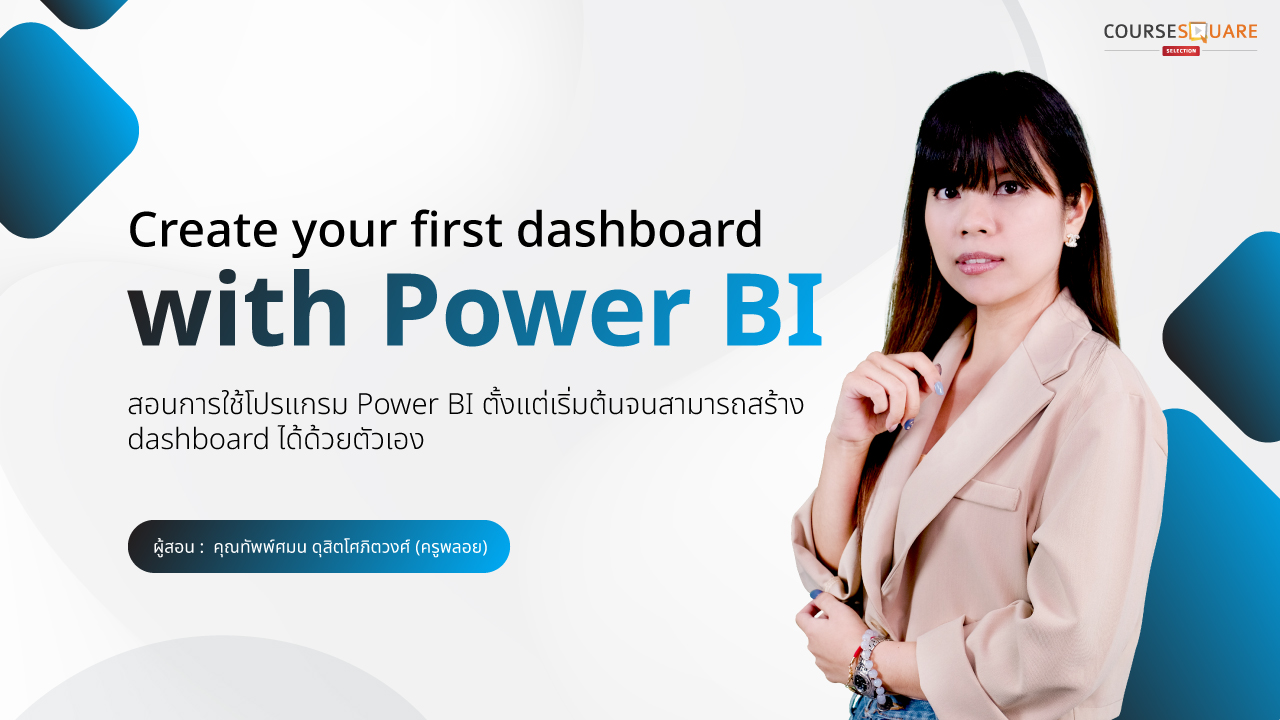Basic to Pro Data Visualization with Tableau
โปรแกรม Tableau เป็นโปรแกรม Visual Business Analytics ที่กําลังได้รับความนิยมใน ระดับโลก เนื่องจากสามารถสร้างทัศนภาพการวิเคราะห์ข้อมูลได้อย่างรวดเร็ว (Drag & Drop Style) เชื่อมต่อฐานข้อมูลที่มีความหลากหลาย และสามารถสร้างรายงานได้อย่างสวยงามตาม หลักกา
โดย อ.อมรเทพ ทองชิว
คอร์สนี้เหมาะกับใคร
พนักงานบริษัท ที่ต้อง present ข้อมูลทำเป็น report ต่างๆ
และคนที่สนใจด้าน data visualization
เกี่ยวกับบทเรียน
โปรแกรม Tableau เป็นโปรแกรม Visual Business Analytics ที่กําลังได้รับความนิยมใน ระดับโลก เนื่องจากสามารถสร้างทัศนภาพการวิเคราะห์ข้อมูลได้อย่างรวดเร็ว (Drag & Drop Style) เชื่อมต่อฐานข้อมูลที่มีความหลากหลาย และสามารถสร้างรายงานได้อย่างสวยงามตาม หลักการของ Data Visualization
สิ่งที่ได้รับจากการเรียนคอร์สนี้
ได้รับการถ่ายทอดแนวคิด แนวปฏิบัติจากวิทยากร ผู้เชี่ยวชาญด้าน Business Analytics ให้กับองค์กรชั้นนํา ผู้เรียนจะได้รับการถ่ายทอด ประสบการณ์ ที่เน้นให้รู้ลึกในเรื่อง Data Science อย่างรอบด้าน โดยผู้เรียน จะได้รับการปูพื้นฐานทางการสื่อสารผลการวิเคราะห์ข้อมูลด้วย Tableau เพื่อให้กลุ่มเป้าหมายใน การฝึกอบรม อาทิ เช่นนักวิเคราะห์ข้อมูลทางธุรกิจ ข้อมูลบุคลากร ฝ่ายไอทีและสารสนเทศใน องค์กร รวมถึงผู้สนใจเครื่องมือในการนําเสนอข้อมูล ที่ต้องการทําวิจัย วิเคราะห์หรือใช้ทํานาย ผลลัพธ์ต่างๆ จากข้อมูลในองค์กร เพื่อนําไปประยุกต์หลักการวิเคราะห์ข้อมูล Data Visualization กับโจทย์ในการทํางานจริงได้
เนื้อหาโครงสร้างหลักสูตร Data Visualization with Tableau
Section
1: Introduction to TableauSection
2: เรียนรู้หลักการสื่อสารด้วยข้อมูล 6 ขั้นตอน (Six principles for Data Visualization)Section
3: ใช้ Tableau กับการวิเคราะห์เชิงปริมาณ Section
4: เสริมทักษะเพิ่มความเข้าใจด้วยการสร้าง Dashboards นำเสนอผลการวิเคราะห์ข้อมูลด้านต่างๆWorkshop
4.1 Data ConnectionWorkshop
4.2 Visual AnalyticsWorkshop
4.3 Using World Covid-19 Data Set
| Introduction to basic to pro data visualization with Tableau FREE | 1.01 นาที | |
| 01 Tableau Desktop Install: การติดตั้งโปรแกรม Tableau version Desktop แบบ free trial 14 days | 5.43 นาที | |
| 02 Tableau Public Install: การติดตั้งโปรแกรม Tableau version Free Public (ฟรี ไม่เสียค่า licenses) | 2.26 นาที | |
| 03 Data Viz basic knowledge: แนะนำความรู้เบื้องต้นเกี่ยวกับ Data Visualization | 12.41 นาที | |
| 04 Tableau Introduction: แนะนำเมนู ส่วนประกอบต่าง ๆ และ features ที่สำคัญของ Tableau | 12.25 นาที | |
| 05 First try on tableau: สร้าง Viz นำเสนอข้อมูล world covid-19 ด้วย line & map animation | 10.41 นาที | |
| 06 Create Bar chart race: สร้าง Bar chart race ด้วย tableau | 9.45 นาที |
| 07 Introduction to connect & prep Chapter: บทนำหัวข้อในเรื่องการเชื่อมต่อข้อมูลและจัดเตรียมข้อมูล | 1.41 นาที | |
| 08 Horizontal & vertical bars: การสร้างกราฟแท่งแนวนอนและแนวตั้ง propacking ตามปริมาณของ sales | 4.44 นาที | |
| 09 Heat map: การสร้าง Heat map ที่แสดงข้อมูล propacking ตามปริมาณของ sales | 2.39 นาที | |
| 10 Text table: การสร้างตารางแสดง propacking ตามปริมาณของ sales | 1.16 นาที | |
| 11 Bubble plots: การสร้าง Bubble plot แสดง propacking ตามปริมาณของ sales | 2.32 นาที | |
| 12 Word cloud: การสร้าง word cloud แสดง propacking ตามปริมาณของ sales | 1.10 นาที | |
| 13 Pie chart: การสร้าง Pie chart แสดง propacking ตามปริมาณของ sales | 1.30 นาที | |
| 14 Stacked bar: การสร้าง Stacked bar แสดง propacking ตามปริมาณของ sales | 1.05 นาที | |
| 15 Circle view: การสร้างจุดพล็อต Circle view แสดง propacking ตามปริมาณของ sales | 1.20 นาที | |
| 16 Tree map: การสร้าง Tree map แสดง propacking ตามปริมาณของ sales | 0.57 นาที | |
| 17 Highlighted table: การสร้าง Highlighted table แสดง propacking ตามปริมาณของ sales | 3.34 นาที | |
| 18 Data formats: การสลับแกน x-y ด้วยปุ่ม Swap การปรับขนาด font การเปลี่ยนรูปแบบจุดพล็อต | 5.39 นาที | |
| 19 Join Data: การเชื่อมตารางด้วยฐานข้อมูลความสัมพันธ์ (Relational database) | 11.47 นาที | |
| 20 Basic Data type: การดูลักษณะข้อมูลและปรับเปลี่ยนประเภทข้อมูล | 5.15 นาที | |
| 21 Hide Show Hidden & Organize by Create folder: การจัดกลุ่มข้อมูลด้วยการสร้างกล่อง folder และการจั | 3.58 นาที | |
| 22 Create Hierarchy Data: การสร้างชั้นข้อมูล เพื่อช่วยนำเสนอข้อมูล Hierarchy data | 4.20 นาที | |
| 23 Calculation Field (DateDiff): ตัวอย่างการสร้างสูตรคำนวณ Date difference ด้วย Calculation Field | 5.21 นาที | |
| 24 View Data on Data Viz and Export to CSV: การดูข้อมูลที่หน้าต่าง data viz และส่งออกเป็นไฟล์ csv | 3.47 นาที | |
| 25 Default Aggregation Properties: การเปลี่ยนฟังก์ชันการรวมข้อมูล จาก sum เป็น ค่าเฉลี่ย การนับ | 6.38 นาที | |
| 26 Cleaning with Data Interpreter & Using Pivot function: การทำความสะอาดข้อมูลด้วย data interpreter | 4.52 นาที | |
| 27 Split-columns: การใช้คำสั่งแยกสดมภ์ข้อมูล | 2.48 นาที | |
| 28 Using Add Filter: การกรองเลือกข้อมูลตอน connect data | 5.55 นาที | |
| 29 Data Blending 1_2: การรวมข้อมูล 2 ชุด ตอนที่ 1 | 8.05 นาที | |
| 30 Data Blending 2_2: การรวมข้อมูล 2 ชุด ตอนที่ 2 | 8.19 นาที | |
| 31 PDF file Connecting: การเปิดไฟล์ PDF นำมาใช้เป็น Data | 7.16 นาที |
| 32 Create Hierarchy & Drill Down Viz: การนำเสนอข้อมูลแบบลำดับขั้น และการเจาะลงอีกระดับเพื่อนำเสนอ | 7.41 นาที | |
| 33 Filter Overview: แนะนำเครื่องมือตัวกรอง | 7.21 นาที | |
| 34 Sorting Overview: แนะนำเครื่องมือการเรียงข้อมูล | 5.22 นาที | |
| 35 Workshop Sorting Avg Profit by Weekday: ฝึกการเรียงข้อมูลตามชื่อวัน | 3.44 นาที | |
| 36 Group Over: แนะนำการสร้างกลุ่มข้อมูล | 4.32 นาที | |
| 37 wk Group form calculation parameter: การสร้างกลุ่มจาก calculation parameter | 8.56 นาที | |
| 38 wk Group from selecting on Viz or Data Field: การสร้างกลุ่มจากการเลือกในหน้านำเสนอ | 3.36 นาที | |
| 39 Set Overview: แนะนำการกำหนดเซ็ตข้อมูล | 3.23 นาที | |
| 40 Set Workshop: ฝึกปฏิบัติการสร้างเซ็ตกับชุดข้อมูล Sale store | 10.06 นาที | |
| 41 Using Category Filter: แนะนำการใช้ตัวกรองข้อมูลแบบต่าง ๆ | 4.39 นาที | |
| 42 Using wildcard condition and top bottom: การใช้ตัวกรองแบบเงื่อนไข ต่าง ๆ | 12.15 นาที | |
| 43 Using Date filter and Apply worksheet: การใช้ตัวกรองวันที่ และการกำหนดให้ใช้ได้กับ sheet ใดบ้าง | 9.07 นาที | |
| 44 Format Overview: แนะนำการกำหนดรูปแบบพื้นที่วาด ตัวอักษร และลักษณเส้น แกน | 2.00 นาที | |
| 45 wk Size Shape point label & highlight marker: ฝึกปฏิบัติด้านรูปแบบ 1 | 6.11 นาที | |
| 46 wk Format independent axis & take log: ฝึกปฏิบัติด้านรูปแบบ 2 เกี่ยวกับค่าแกน | 8.48 นาที | |
| 47 wk Format Area Axis layout & Map : ฝึกปฏิบัติด้านรูปแบบ 3 พื้นที่วาดและรูปแบบแผนที่ | 5.24 นาที | |
| 48 Tooltip Overview: แนะนำการใช้ ตัวนำเสนอ Tooltip | 2.11 นาที | |
| 49 wk Tooltip Mark label Annotation and add text tooltip: ฝึกปฏิบัติ tooltip 1 | 6.37 นาที | |
| 50 wk Using Interactive on Tooltip: ฝึกปฏิบัติ tooltip 2 | 2.26 นาที | |
| 51 wk Insert another viz as tooltip: การใช้ tooltip แทรก viz จาก sheet อื่น | 9.04 นาที | |
| 52 Time Series Analytic Overview: แนะนำการนำเสนอข้อมูลอนุกรมเวลา | 1.44 นาที | |
| 53 Time Series Using Trend Line: การใช้ Trend Line | 9.31 นาที | |
| 54 Time Series Using Forecasting: การพยากรณ์ข้อมูลอนุกรมเวลา | 6.10 นาที | |
| 55 Using Reference Line & Drop Line: การใช้เส้นอ้างอิงแบบต่าง ๆ | 10.30 นาที | |
| 56 Covid-19 workshop add Vertical line: การแทรกเส้นอ้างอิงแนวตั้ง | 12.19 นาที | |
| 57 Covid-19 workshop Using Dual axis: การใส่ค่าแกน 2 ค่าในภาพเดียว | 6.13 นาที | |
| 58 Covid-19 workshop time series on scatterplot: การนำข้อมูลอนุกรมเวลาแสดงบน scatterplot | 4.03 นาที | |
| 59 Cluster Overview: แนะนำการใช้เครื่องมือวิเคราะห์เรื่องการจัดกลุ่ม | 0.50 นาที | |
| 60 Cluster Analytic workshop: | 6.13 นาที | |
| 61 World Map: การนำเสนอข้อมูลแบบแผนที่โลก | 7.47 นาที | |
| 62 Thai Map: การใช้แผนที่ประเทศไทยนำเสนอข้อมูล และการปรับแต่ง | 7.19 นาที | |
| 63 Dashboard Creating: การสร้างแดชบอร์ด | 8.57 นาที | |
| 64 Story board Creating: การสร้างสตอรี่บอร์ด | 3.58 นาที | |
| 65 Publish on Cloud: การบันทึกไฟล์และนำเสนอข้อมูลขึ้น cloud | 4.12 นาที | |
| 66 Final Quiz test: รวมแบบฝึกหัดเสริมทักษะ และแนวเฉลย | 4.11 นาที |
| Tableau_wk_data.zip |
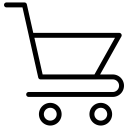
ขั้นตอน 1
กรุณาเข้าสู่ระบบ เพื่อความสะดวกแนะนำให้ Login ด้วย Facebook หรือหากยังไม่เป็นสมาชิกกรุณาสมัครสมาชิกก่อนสั่งซื้อคอร์สเรียน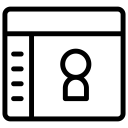
ขั้นตอน 2
เลือกช่องทางในการชำระเงิน โดยคุณสามารถชำระค่าคอร์สออนไลน์ผ่านบัตรเครดิต/เดบิต, Internet Banking, โอนเงินเข้าบัญชีธนาคาร หรือชำระผ่าน QR Code(กรุณาอ่านรายละเอียดก่อนเลือกช่องทางการชำระเงิน)
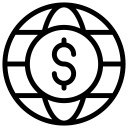
ขั้นตอน 3
3.1 ชำระผ่านบัตรเครดิต/เดบิต
กรอกเลขบัตรเครดิต/เดบิต และข้อมูลต่างๆ แล้วคลิกปุ่ม "ชำระเงิน" เมื่อชำระเสร็จเรียบร้อยจะสามารถเข้าเรียนได้ทันที(กรุณาตรวจสอบยอดก่อนดำเนินการชำระเงิน)
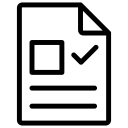
3.2 ชำระผ่าน Internet Banking
เลือกธนาคารที่คุณเป็นสมาชิก Internet Banking แล้วคลิกปุ่ม "ชำระเงินผ่าน Internet Banking"ระบบจะนำคุณไปยังเว็บ Internet Banking ของธนาคาร เมื่อชำระเสร็จเรียบร้อยจะสามารถเข้าเรียนได้ทันที
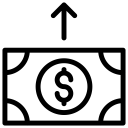
3.3 ชำระผ่านการโอนเงินเข้าบัญชีธนาคาร
คุณสามารถโอนเงินเข้าบัญชีธนาคารบริษัท คอร์สสแควร์ จำกัดด้วยเลขที่บัญชีที่ปรากฏบนหน้าจอ หรือโอนเงินผ่านระบบพร้อมเพย์ (PromptPay)เมื่อโอนเงินแล้ว คุณสามารถแจ้งการโอนเงินที่หน้า แจ้งโอนเงิน หรือแจ้งผ่าน Line: @coursesquare
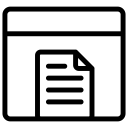
3.4 ชำระเงินผ่าน QR Code
สแกน QR Code ที่แสดงบนหน้าจอเพื่อชำระเงิน เมื่อชำระเสร็จเรียบร้อยจะสามารถเข้าเรียนได้ทันที| เกี่ยวกับคอร์สนี้ |
|---|
| เนื้อหาคอร์สทั้งหมด 6 ชั่วโมง 18 นาที |
| 67 วิดีโอ |
| เรียนคอร์สนี้ได้ 30 วัน |
เกี่ยวกับผู้สอน

Course Square Selection